Sửa lỗi ảnh không tải lên iCloud một lần và mãi mãi (2023)
Ảnh iCloud của bạn không được đồng bộ hóa trên iPhone? 126.vn sẽ hướng dẫn bạn cách khắc phục sự cố này một cách đơn giản nhất.
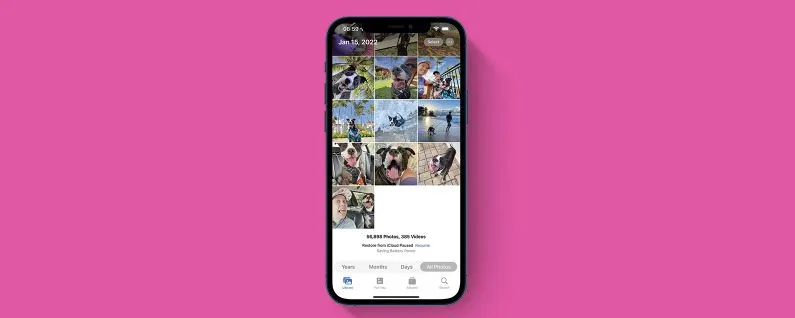
Ảnh iCloud không được đồng bộ hóa là tình trạng đáng lo ngại vì có nguy cơ làm mất những kỷ niệm quý giá nếu có điều gì đó xảy ra với iPhone. Có một số cách để khắc phục tình trạng này và 126.vn sẽ hướng dẫn bạn cách khắc phục. Chỉ với một vài bước đơn giản bạn đã có thể đồng bộ tất cả ảnh lên iCloud và không cần phải lo bị mất dữ liệu nữa.
Cách khắc phục lỗi đồng bộ hóa ảnh lên iCloud trên iPhone
Mục Lục Bài Viết
iCloud đã được mô tả là công cụ để liên kết các thiết bị Apple lại với nhau. Ảnh iCloud cho phép người dùng lưu, tìm kiếm và chia sẻ ảnh cũng như video từ bất kỳ thiết bị Apple nào của họ. Đây là cách để tải ảnh lên iCloud hoạt động trở lại:
1. Khởi động lại iPhone hoặc iPad của bạn
Đây là một trong những bước cơ bản nhưng lại vô tình rất hữu ích trong một vài trường hợp, bất kể bạn đang phải vật lộn với loại trục trặc nào của iPad hoặc iPhone. Việc khởi động lại thiết bị của bạn không loại bỏ bất kỳ dữ liệu hoặc mục đã lưu nào mà chỉ xóa bộ nhớ đệm dữ liệu và có thể khắc phục các sự cố như ứng dụng bị treo, thiết bị bị đơ hoặc trong trường hợp này là sự cố iCloud. Nếu ảnh của bạn không tải lên iCloud ngay cả sau khi khởi động lại, hãy thử các bước sau.
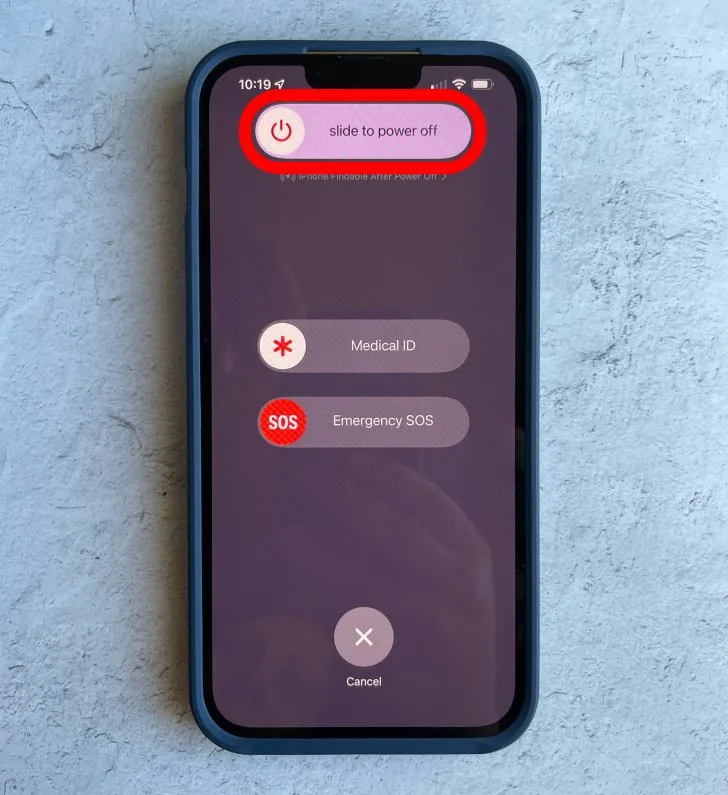
2. Kiểm tra kết nối Internet của bạn
Nếu iPhone hoặc iPad của bạn không được kết nối với internet, thì không có cách nào để tải ảnh của bạn lên iCloud. Đảm bảo rằng thiết bị của bạn được kết nối với internet thông qua Wi-Fi hoặc mạng di động ổn định.
Nếu bạn nghi ngờ kết nối của mình chậm, hãy thử kiểm tra tốc độ internet. Nếu bạn được kết nối với mạng di động, thiết bị của bạn có thể tự động tạm dừng tải lên để tránh sử dụng hết dữ liệu của bạn. Hãy thử kết nối với mạng Wi-Fi và nhấn tiếp tục để tiếp tục tải lên.
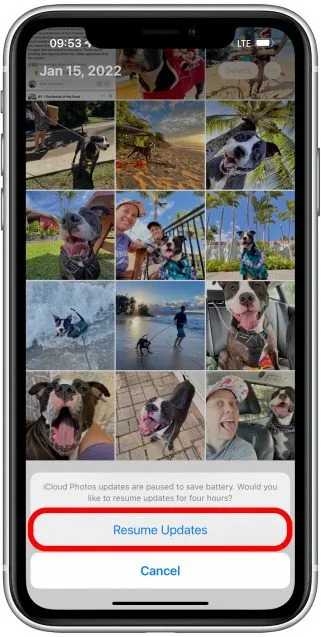
3. Kiểm tra mức pin của bạn
Giống như thiết bị của bạn có thể tự động tạm dừng quá trình tải lên iCloud nếu bạn không kết nối với Wi-Fi, quá trình tải lên của bạn cũng có thể bị tạm dừng nếu pin yếu. Hãy thử cắm điện thoại của bạn vào bộ sạc và nhấn tiếp tục. Nếu bạn vẫn thấy luồng video hoặc ảnh của mình không cập nhật, hãy thử thêm các bước bên dưới.
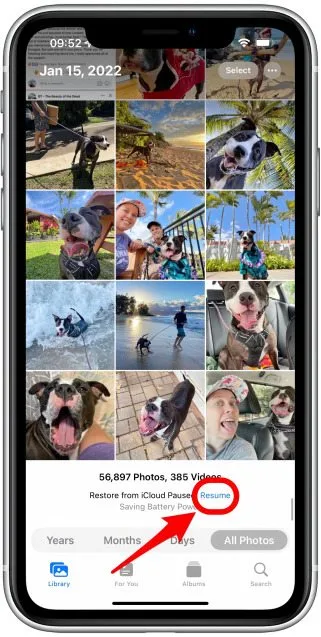
4. Nhận bản cập nhật phần mềm mới nhất của Apple
Apple đã phát hành phần mềm iPhone cập nhật hàng năm trong nhiều năm. Việc cài đặt bản cập nhật iOS (hoặc iPadOS) mới nhất sẽ cải thiện tính bảo mật của thiết bị và ngăn ngừa trục trặc cũng như lỗi, vì vậy, rất có thể việc cập nhật sẽ giúp giải quyết vấn đề ảnh không tải lên iCloud của bạn.
Điều đầu tiên cần làm nếu ảnh của bạn không tải lên iCloud là đảm bảo rằng phần mềm cho thiết bị của bạn đã được cập nhật. Nếu bạn không chắc mình có bản cập nhật mới nhất hay không, chỉ cần kiểm tra trong cài đặt của bạn xem có bản cập nhật nào không.
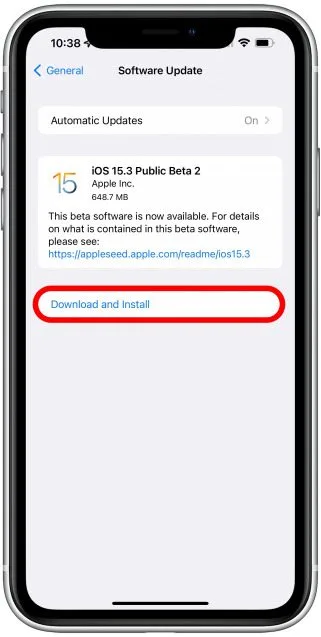
5. Kích hoạt tải ảnh lên trong Cài đặt iCloud của bạn
Bạn sẽ cần đảm bảo rằng các cài đặt chính xác được bật để cho phép ảnh của bạn tải lên iCloud. Các bước bên dưới giống nhau và đều có thể thực hiện tương tự trên iPad. Để làm điều này:
1. Mở ứng dụng Cài đặt.
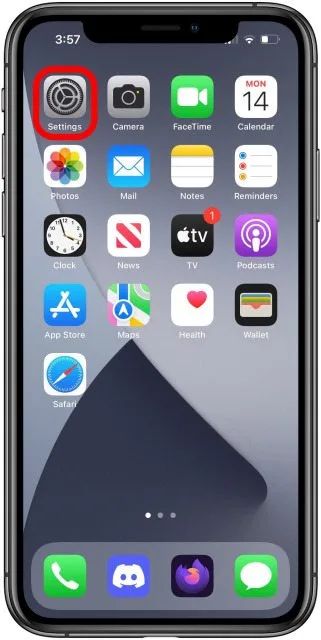
2. Nhấn vào hồ sơ ID Apple của bạn ở đầu trang.
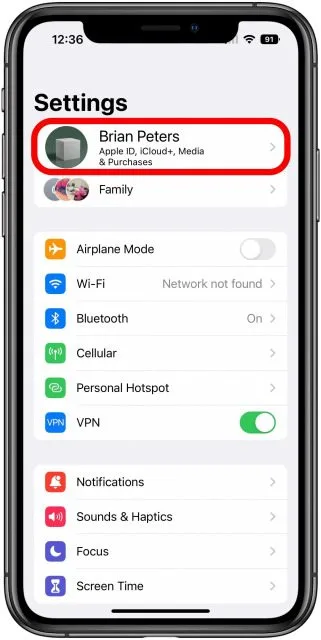
3. Nhấn vào iCloud.
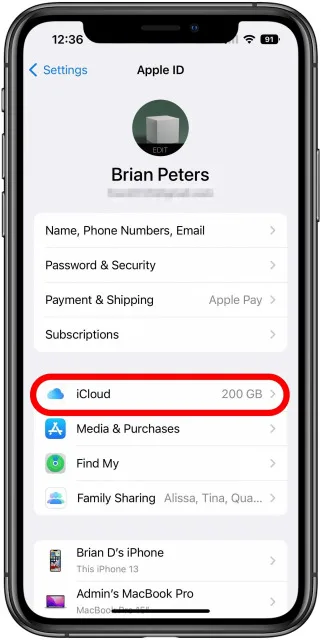
4. Nhấn Ảnh.
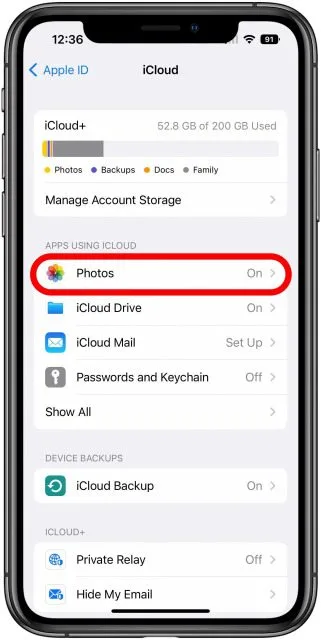
5. Đảm bảo rằng Đồng bộ hóa iPhone này đã được bật.
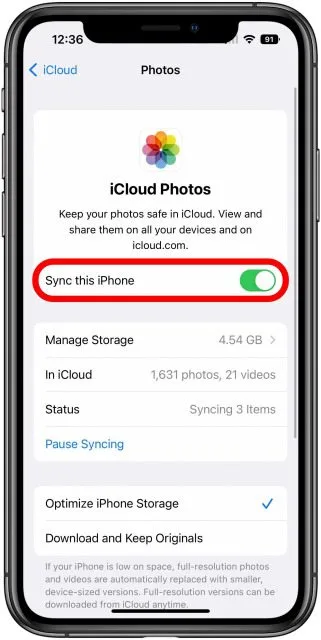
6. Đảm bảo bạn có đủ dung lượng iCloud
Nếu bạn không có đủ dung lượng iCloud, iPhone hoặc iPad của bạn sẽ không thể thực hiện một số chức năng chính, bao gồm tải ảnh và video lên Ảnh iCloud. Mình đã viết một số mẹo về cách xóa dung lượng iCloud và nếu dung lượng iCloud của bạn đã đầy và bạn không muốn xóa bất cứ thứ gì để giải phóng dung lượng, cách mua thêm dung lượng iCloud của Apple. Để biết dung lượng iCloud bạn đang sử dụng:
1. Mở ứng dụng Cài đặt.
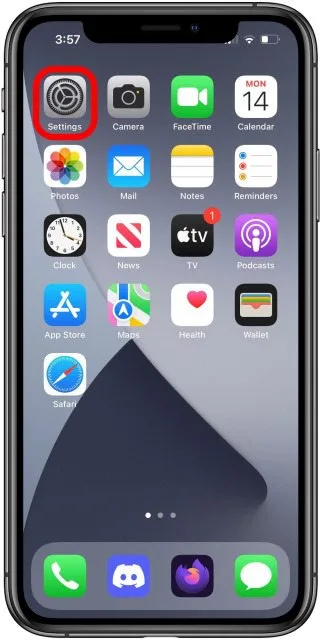
2. Nhấn vào hồ sơ ID Apple của bạn ở đầu trang.
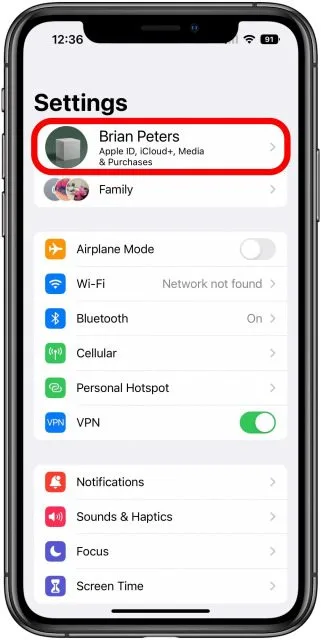
3. Nhấn vào iCloud.
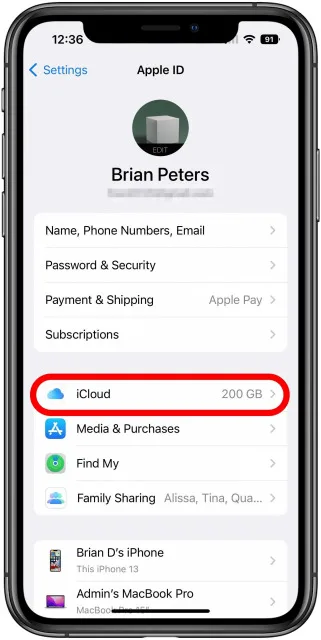
4. Nhìn vào thanh trên cùng để xem bạn đã sử dụng bao nhiêu dung lượng iCloud.
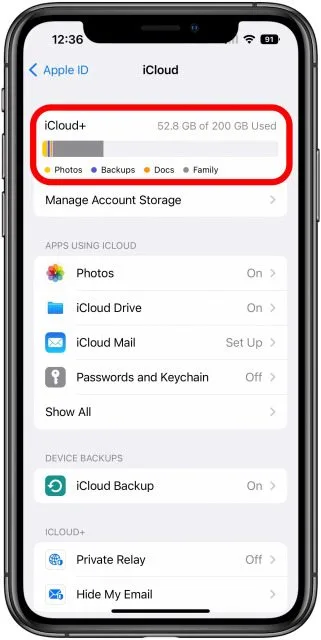
Bạn sẽ thấy ứng dụng nào đang sử dụng nhiều bộ nhớ nhất và nếu sắp hết, bạn sẽ thấy phần có tên là Đề xuất về cách tiết kiệm dữ liệu.
7. Đảm bảo bạn có đủ bộ nhớ thiết bị
Ngoài việc cần đủ dung lượng iCloud, iPad hoặc iPhone của bạn cần một lượng dung lượng lưu trữ miễn phí nhất định để tải ảnh và video của bạn lên đám mây. Kiểm tra xem thiết bị của bạn có bao nhiêu dung lượng lưu trữ và nếu bạn đã sử dụng gần hết dung lượng, hãy thực hiện các bước để tối ưu hóa dung lượng lưu trữ trên iPhone hoặc iPad của bạn.
- Mở ứng dụng Cài đặt.
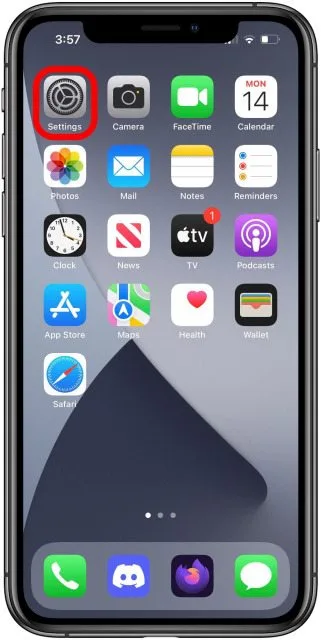
2. Nhấn Cài đặt chung.
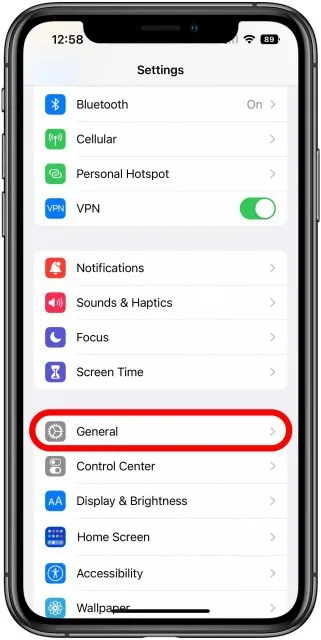
3. Nhấn vào Dung lượng iPhone.
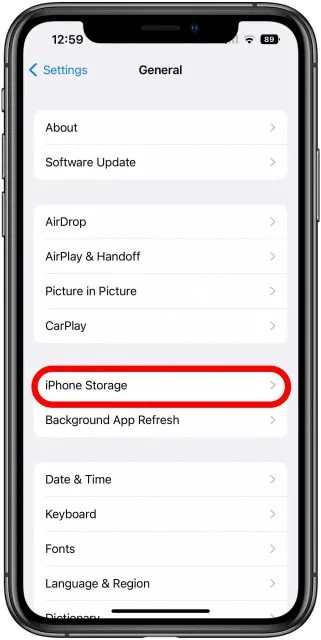
4. Nhìn vào thanh trên cùng để xem bạn đã sử dụng bao nhiêu Bộ nhớ iPhone. iPhone của bạn có thể mất khoảng một phút để tính toán mức sử dụng bộ nhớ trong mỗi danh mục, vì vậy hãy kiên nhẫn trong khi tính toán.
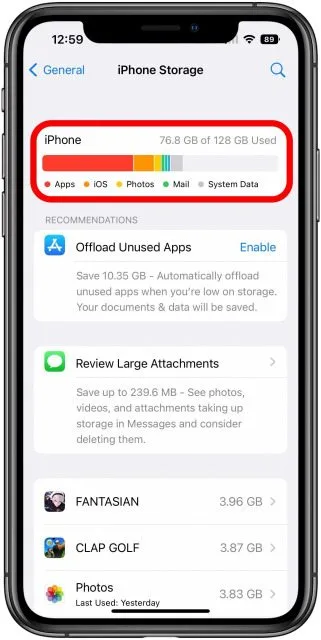
5. Như với Dung lượng iCloud, thiết bị của bạn sẽ đưa ra các đề xuất về cách tối ưu hóa dung lượng lưu trữ của bạn, nếu cần. Chúng có thể được tìm thấy trong phần Khuyến nghị.
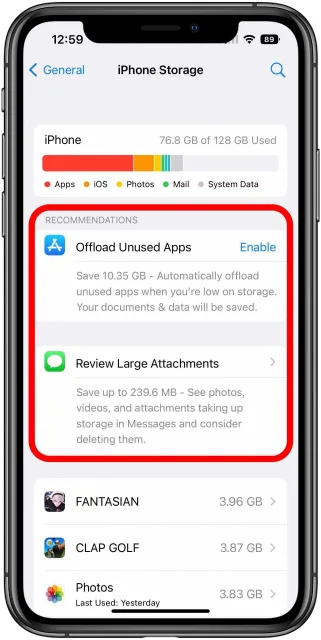
Cách tăng tốc độ tải lên ảnh iCloud
Nếu bạn gặp phải tình trạng tải ảnh lên iCloud chậm bất thường, thì cũng có thể sử dụng các bước trên để khắc phục sự cố này! Đảm bảo iPhone hoặc iPad của bạn được cắm vào bộ sạc và được kết nối với mạng Wi-Fi tốc độ cao. Nếu bạn vẫn thấy thời gian tải lên chậm, thì đó có thể là một video dài đang được tải lên. Nếu không, hãy thử khởi động lại iPhone hoặc iPad của bạn và thử tất cả các bước khắc phục sự cố.
Mua iPhone tại Vĩnh Long ở đâu uy tín
Vì những lý do trên bạn nên lựa chọn những cửa hàng uy tín để ‘chọn mặt gửi vàng’. Ngay tại Vĩnh Long, 126.vn luôn là cửa hàng đi đầu với những sản phẩm iPhone chính hãng chất lượng. Chế độ bảo hành rõ ràng và hậu mãi tốt cho khách hàng khi mua sắm.
Bài viết trên đã cung cấp những thông tin về:” Sửa lỗi ảnh không tải lên iCloud một lần và mãi mãi (2023)”, hãy theo dõi 126.vn để tìm hiểu về chợ tốt điện thoại vĩnh long cùng những thông tin hữu ích khác!
Xem thêm: Cách tìm iPhone của người khác khi bị mất (Tháng 2 năm 2023)
Nguồn: iphonelife.com